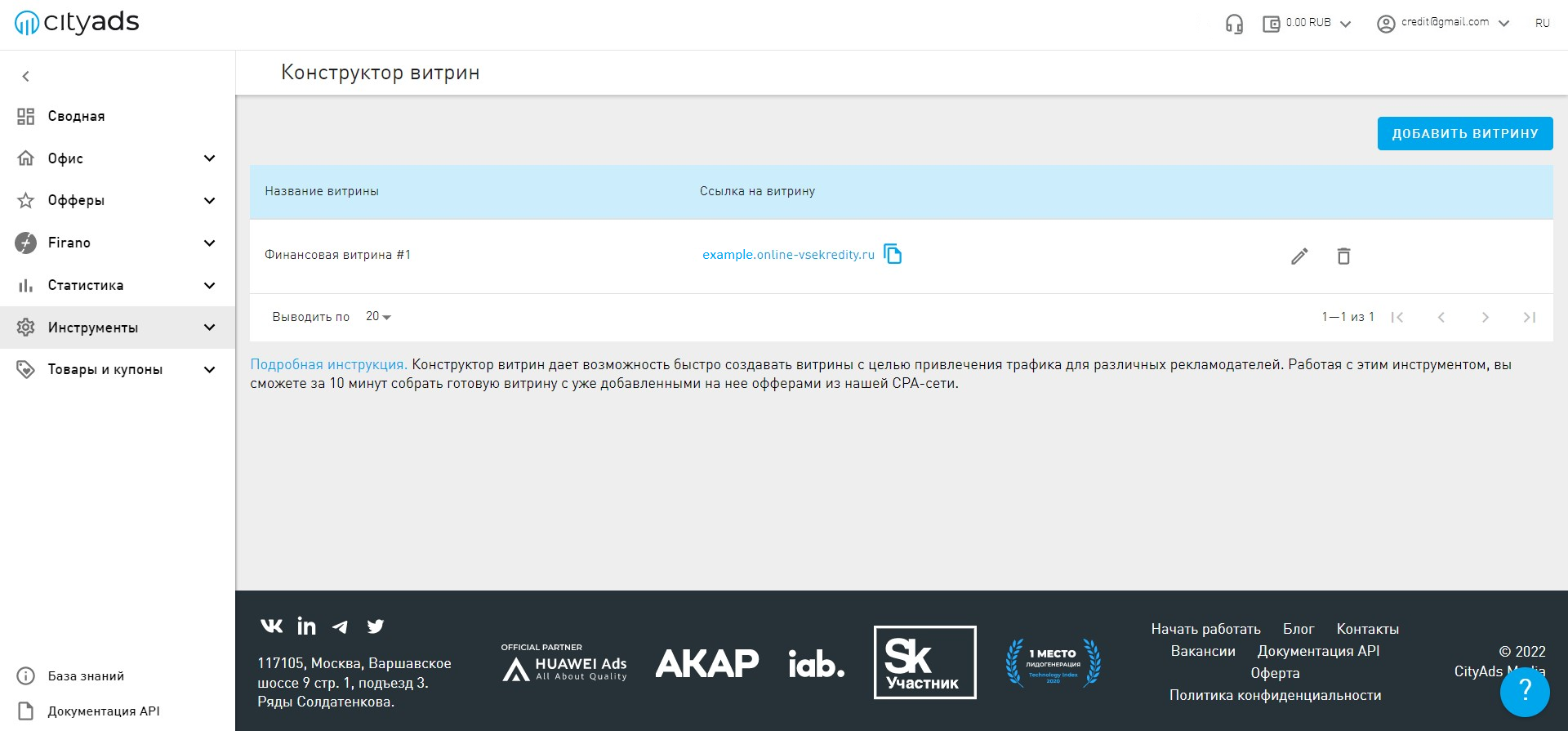Конструктор витрин¶
Конструктор витрин помогает быстро создавать витрины, чтобы привлекать трафик для различных рекламодателей. С этим инструментом можно за 10 минут собрать готовую витрину с уже добавленными на нее офферами с платформы CityAds.
Создание витрины¶
Чтобы создать новую витрину, нажмите на кнопку Добавить витрину.
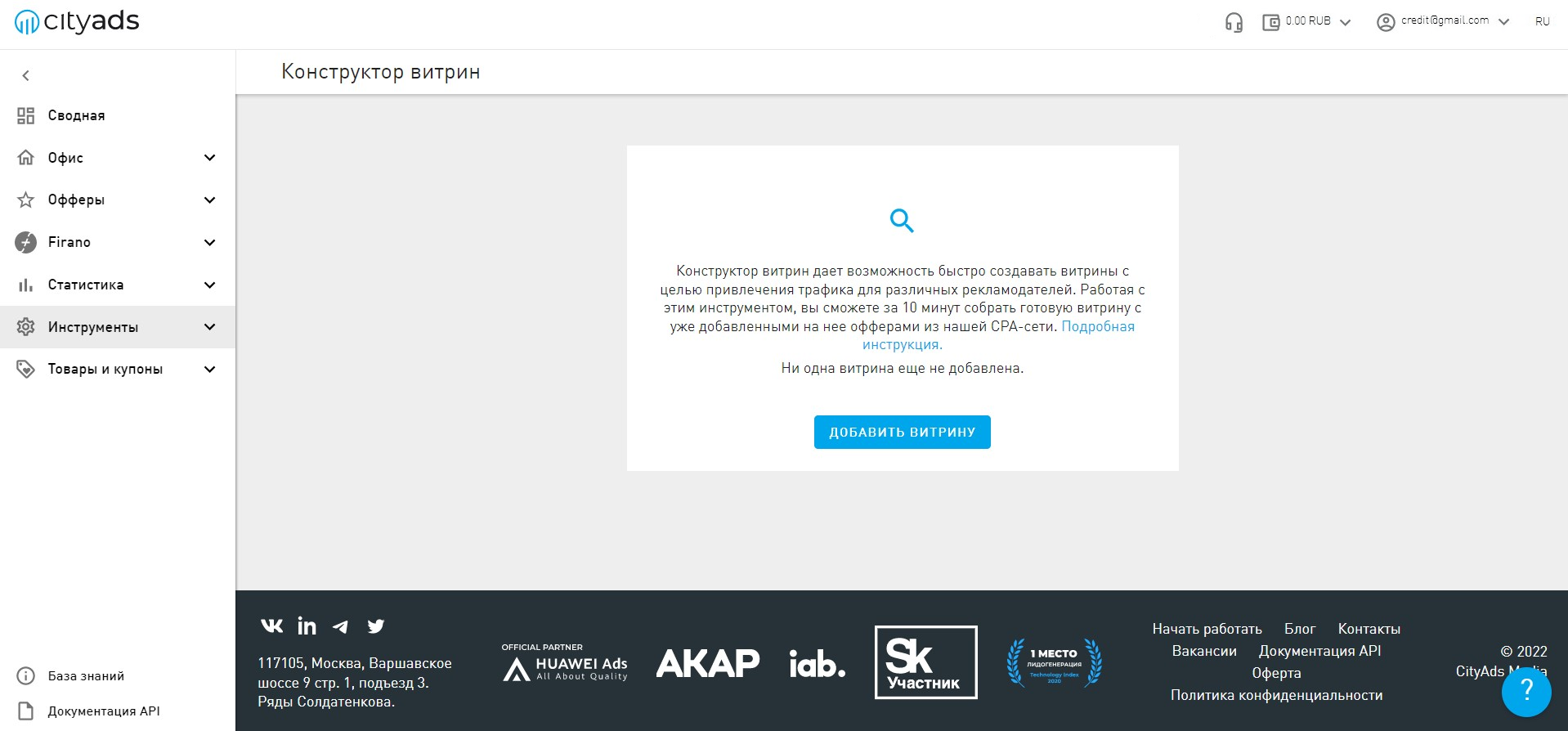
Выбор офферов¶
Шаг 1. Выберете вид витрины и измените настройки, в соответствии с которыми офферы будут показываться на витрине.
Сначала вам выберите вид вашей витрины. Вы можете создать универсальную или индивидуальную витрину.
Универсальная витрина позволяет вам показывать на витрине все офферы, которые соответствуют вашим настройкам. Место остановленных офферов на универсальной витрине занимают офферы, которые находятся следующими по очереди в таблице.
Если вы выбрали универсальную витрину, то вам необходимо выбрать продукты финансовых офферов и максимальное количество офферов, которые вы хотите показывать на витрине. В таблице будут отображаться офферы, подходящие по выбранным настройкам. От того, какое количество офферов вы указали, будет зависеть, сколько офферов, отобразившихся в таблице, попадет на витрину.
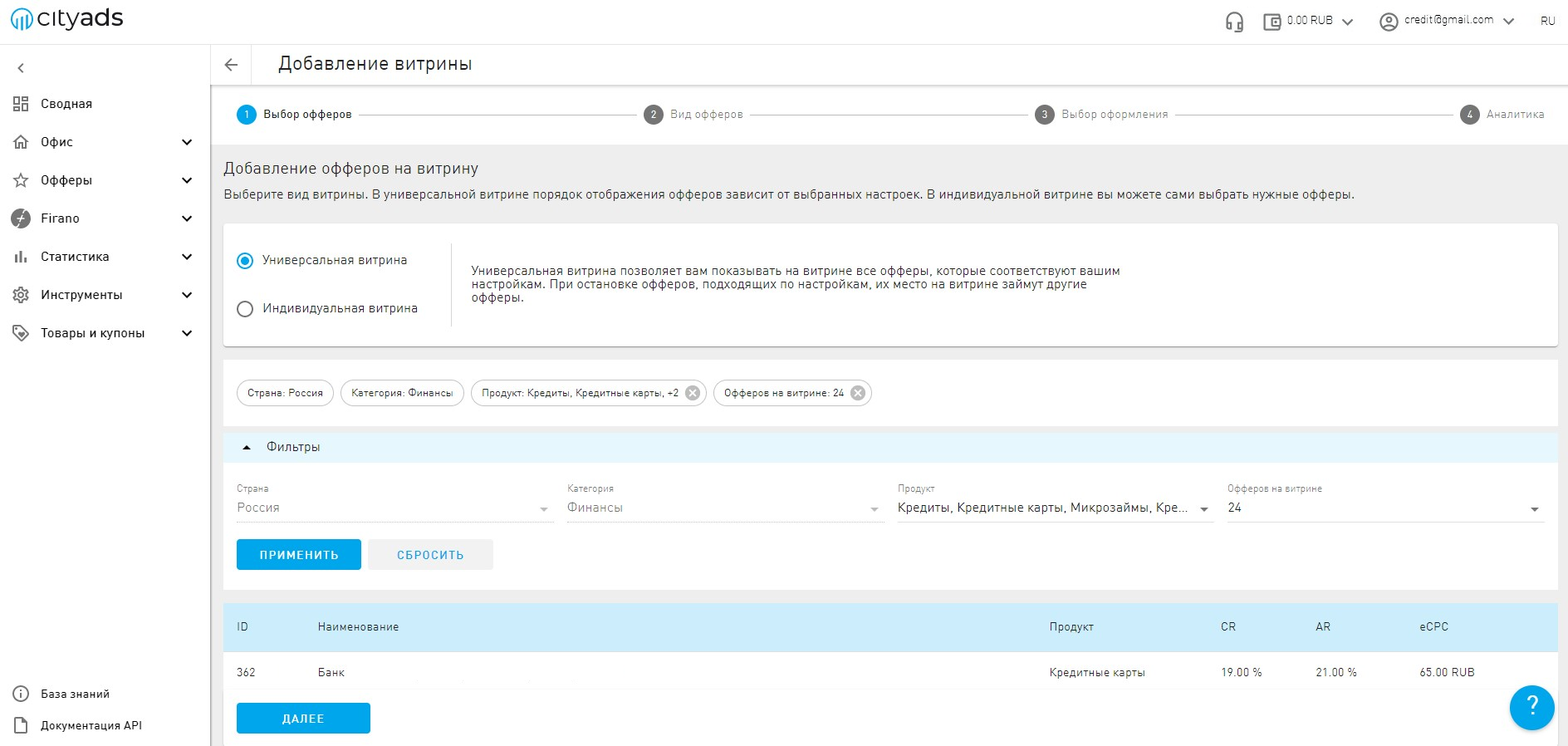
На индивидуальную витрину вы самостоятельно добавляете только те офферы, которые хотите показывать пользователям на витрине. В этом ее отличие от универсальной витрины. Вы можете выбрать сразу все офферы, которые удовлетворят условиям выбранных настроек, нажав на кнопку Выбрать все. Чтобы сократить список офферов, нажмите на крестик у лишнего оффера. Вы также можете найти лишний оффер в таблице и нажать на иконку корзины.
Закончив с выбором вида витрины и необходимых настроек, нажмите Далее.
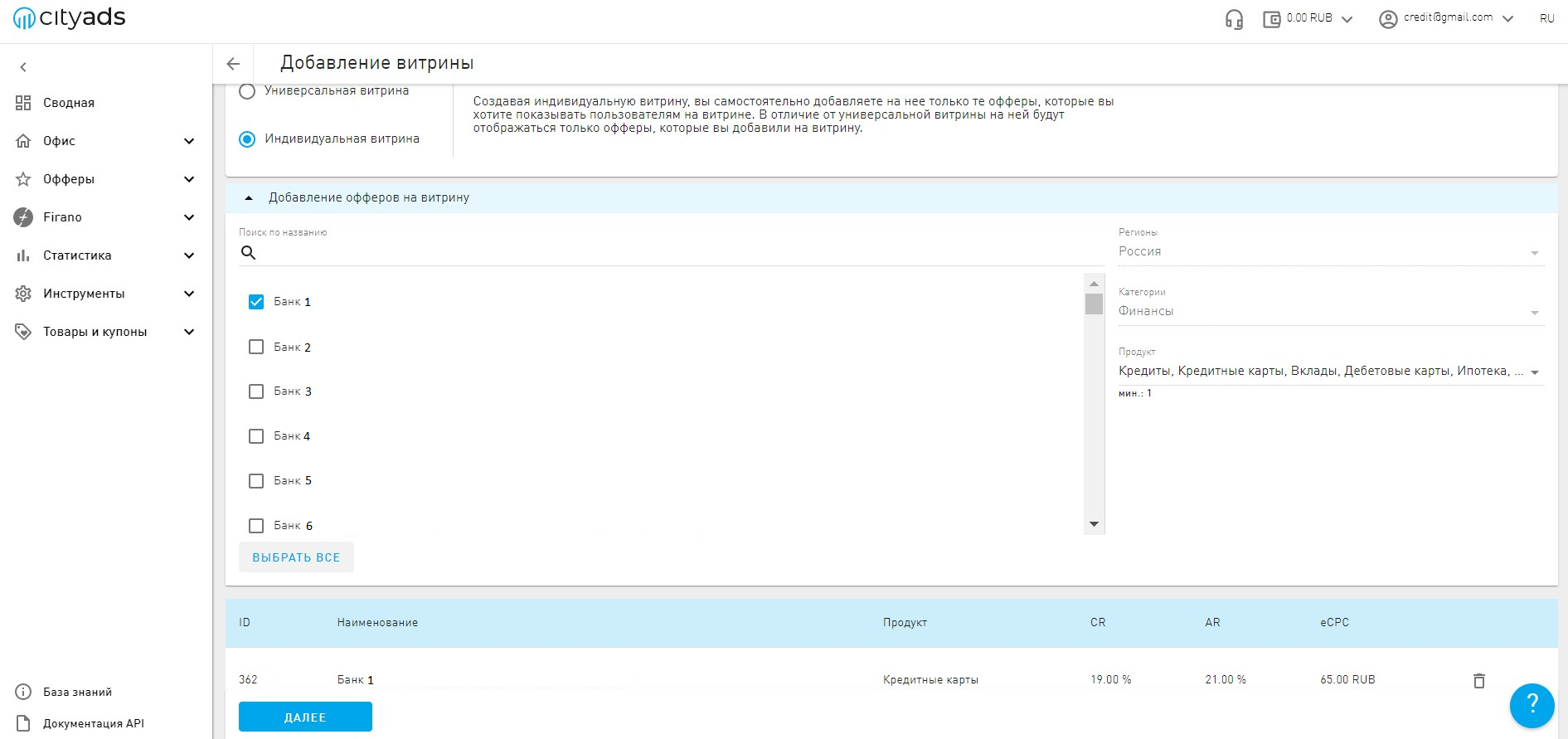
Вид офферов¶
Шаг 2. Выбираем вид отображения офферов на вашей витрине: карточный или табличный.
Если вы хотите визуально выделить определенные офферы на вашей витрине, то можно отметить их как рекомендуемые. Такие офферы будут привлекать внимание цветом и специальным заголовком, который вы можете изменить по своему усмотрению.
Закончив с этим, нажмите Далее.
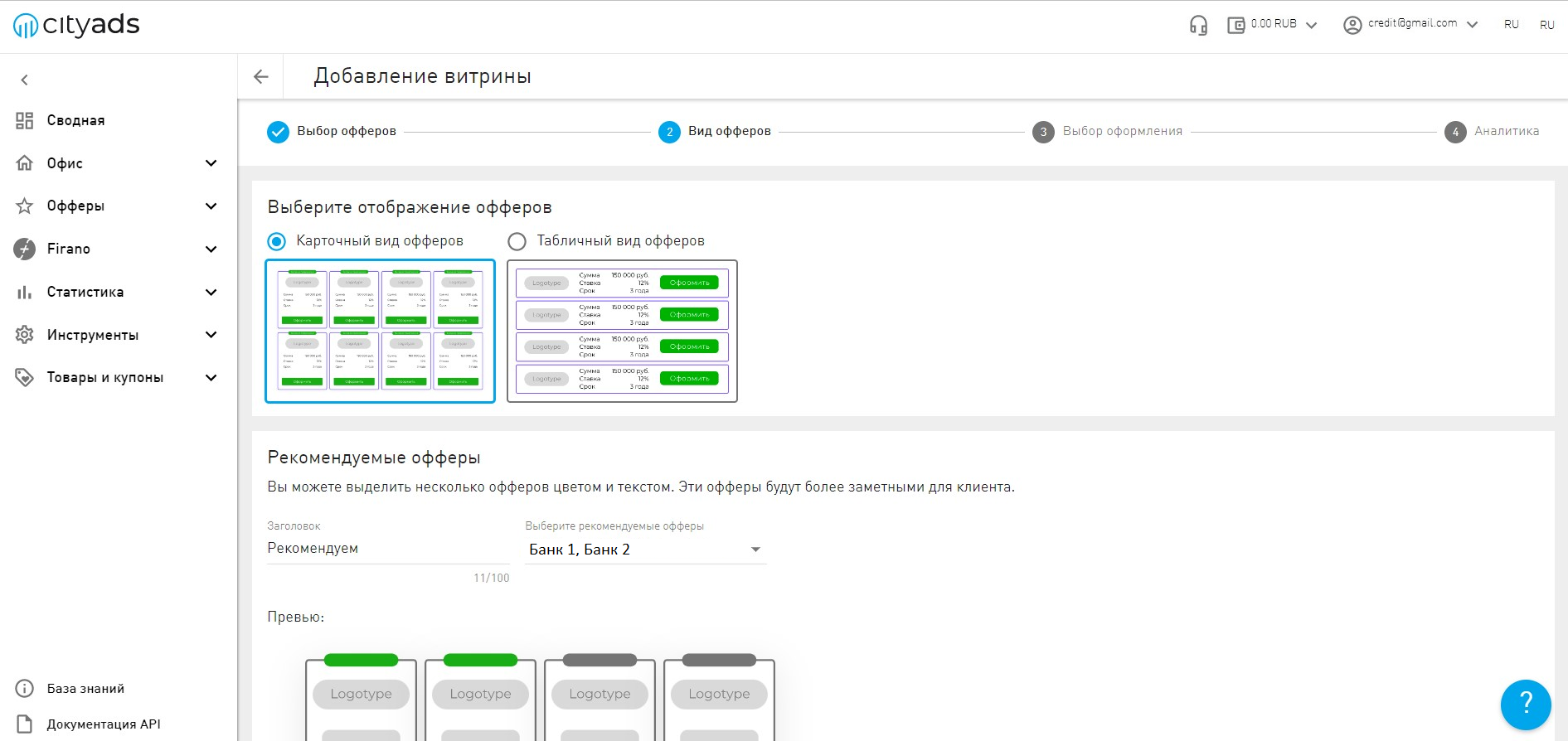
Выбор оформления¶
Шаг 3. Вы можете по-своему назвать витрину, выбрать один из представленных шаблонов, загрузить фавикон, логотип, баннер, правовую документацию или любую другую информацию на вашу витрину.
Помимо этого, вы можете самостоятельно указать заголовок и до 3 преимуществ, которые будут отображаться на витрине, а также изменить текст дисклеймера.
Закончив с этим, нажмите Далее.
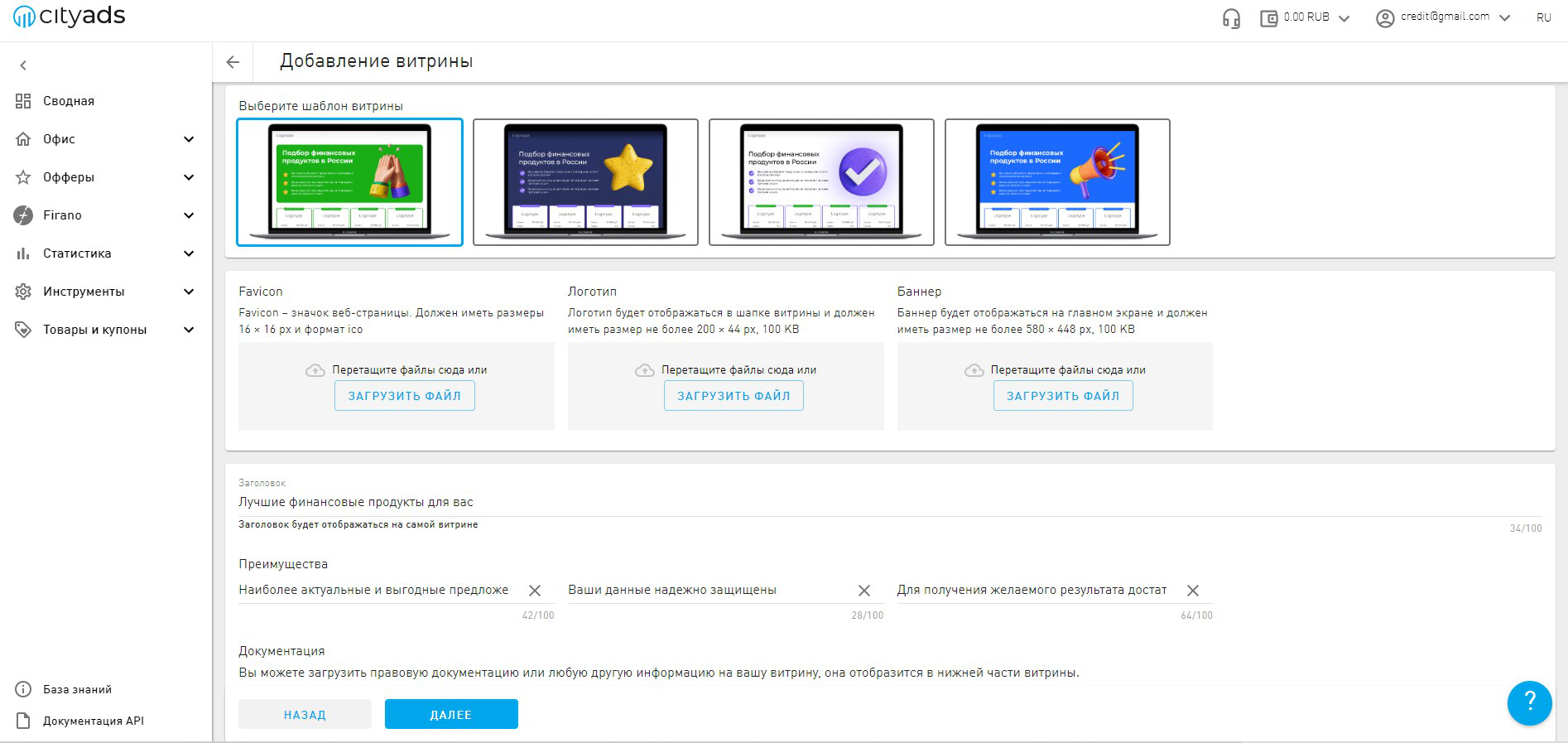
Аналитика¶
Шаг 4. Настройка аналитики по витрине. Вы можете указать свой GTM ID, чтобы события по витрине уходили в ваш Google Tag Manager. С помощью GTM можно настроить отправку данных по витрине в Google Analytics, Яндекс.Метрику и рекламные кабинеты социальных сетей.
Если у вас нет GTM, то предварительно необходимо создать новый аккаунт с помощью почты Gmail. В нем можно работать с контейнерами, тегами, триггерами и переменными.
Далее вам необходимо создать новый контейнер. При его создании важно указать, что у вас веб-сайт. Контейнеры используются для доставки тегов, с их помощью можно добавлять, изменять или удалять теги.
В качестве тегов могут, например, выступать:
- код счетчика Google Analytics
- код отслеживания Google AdWords
- код счетчика Яндекс.Метрики
- код пикселя Facebook
- код ретаргетинга Вконтакте
Для того, чтобы тег работал, нужен триггер, т.е. установленное вами значение, которое запускает или блокирует тег. В качестве триггера может выступать, например, нажатие посетителем витрины кнопки Оформить в карточке оффера. При каждом таком действии в системе будет зарегистрирован новый клик.
В свою очередь переменные необходимы для хранения данных, которые используются при определении триггера и передаче информации в тег. Для создания переменной вам нужно перейти в раздел «Переменные» и нажать на кнопку Создать.
В CityAds вебмастеру не нужно самому добавлять контейнеры на свои витрины, достаточно только указать GTM ID. В GTM будут приходить события следующего вида:
dataLayer.push({
'event': 'redirect',
'event_name': 'redirect',
'offer_id': 12345, // ID оффера
'offer_name': 'название оффера'
});
Алгоритм передачи событий в системы аналитики:
- Событие передается с витрины в ваш GTM
- GTM обрабатывает событие
- GTM по триггеру отправляет его в настроенные системы аналитики
На текущий момент витрины могут размещаться только на доменах, предоставленных CityAds. Для каждой витрины генерируется свой поддомен. Вы можете изменить название поддомена на то, которое еще никем не занято.
Также вы можете добавить до 5 субаккаунтов для отслеживания трафика с вашей витрины.
Далее нажмите Завершить.
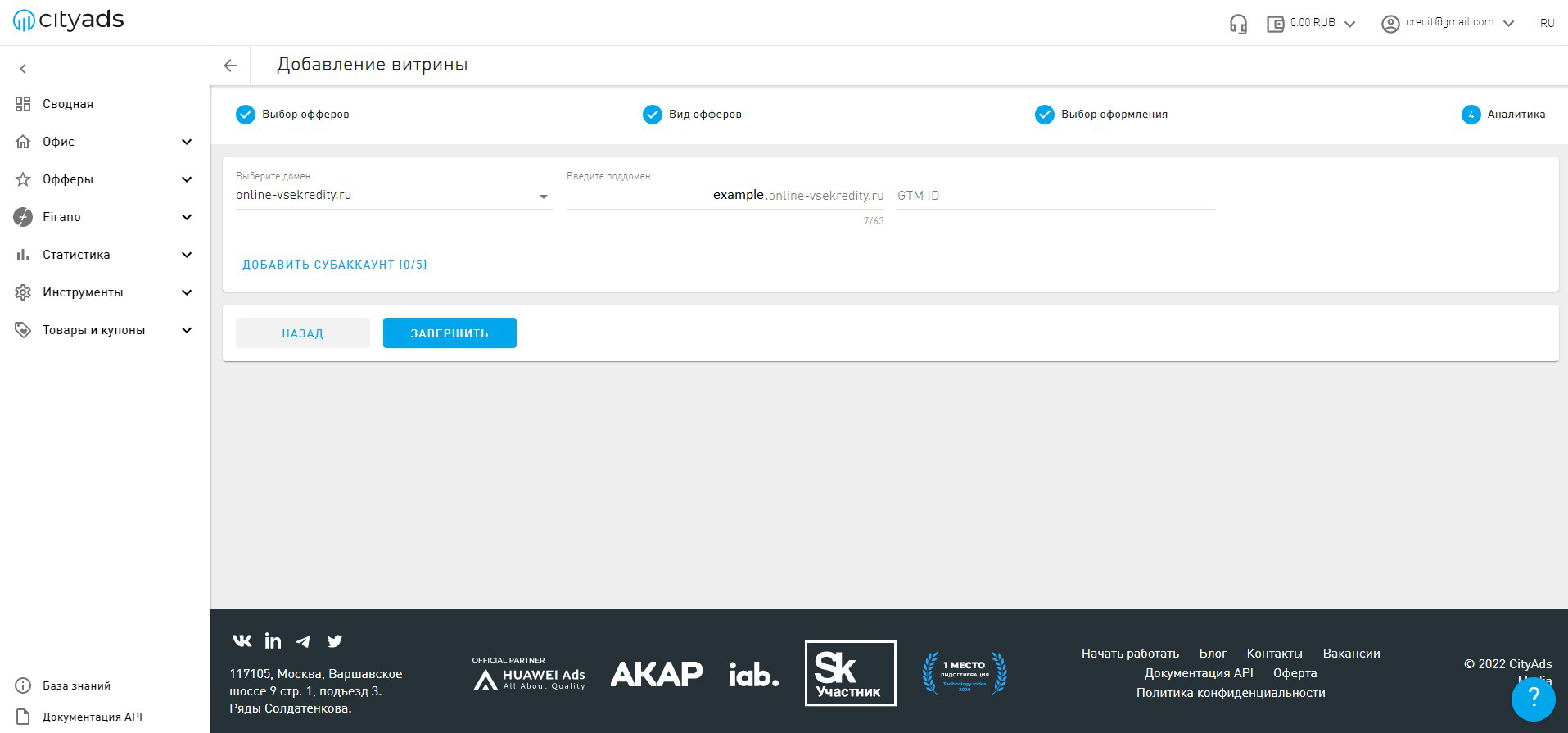
У вас откроется окно со ссылкой,ведущей на вашу витрину. Вы можете скопировать ссылку, нажав на специальную кнопку около ссылки, а также открыть витрину или закрыть данное окно.
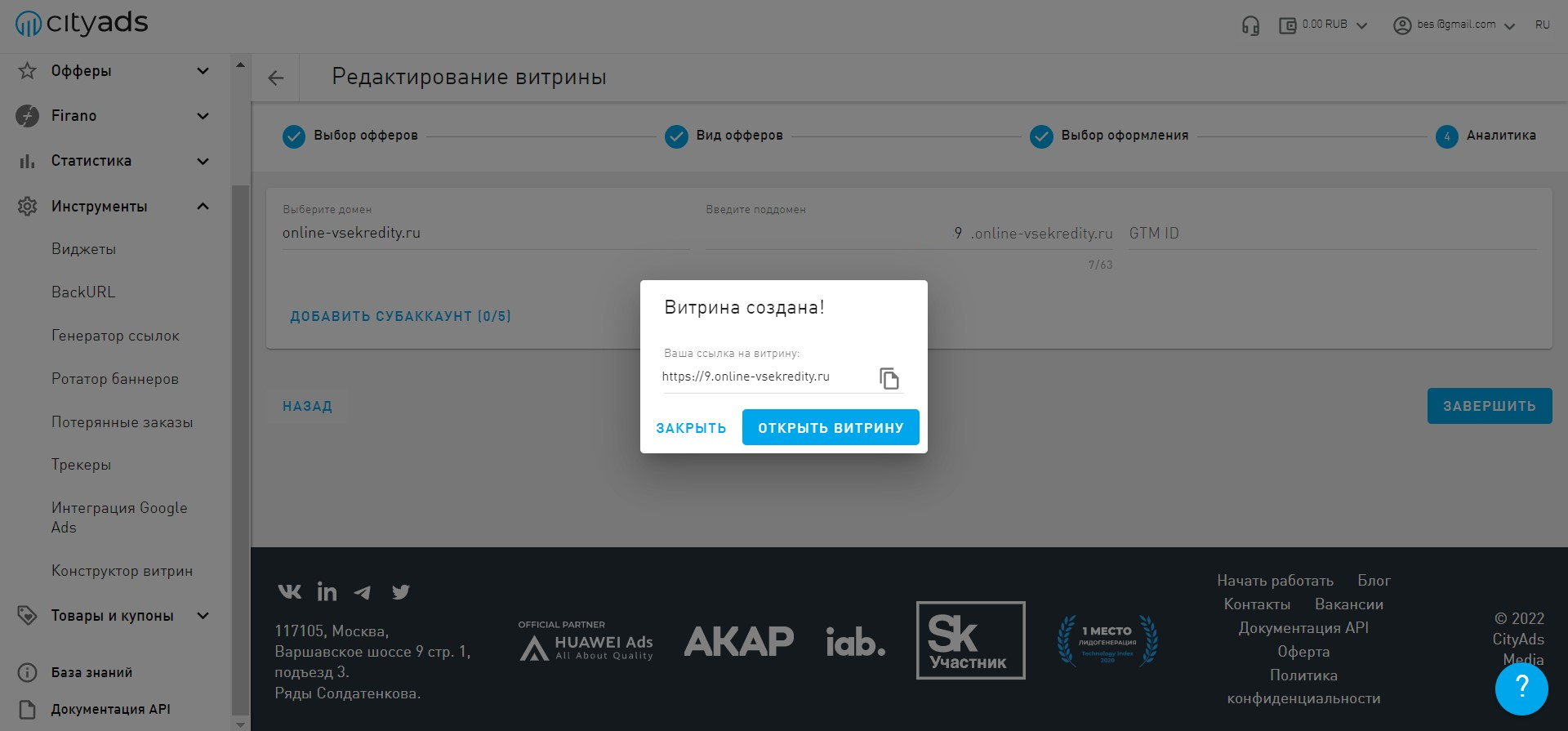
Список витрин¶
В списке витрин вы видите информацию по каждой витрине, в т.ч. ее наименование и ссылку. Вы можете копировать ссылки на уже существующие витрины нажатием на специальную кнопку рядом с каждой ссылкой. Ваши существующие витрины всегда можно как отредактировать, так и удалить.